SVN启动报错的原因及解决方法
原因分析
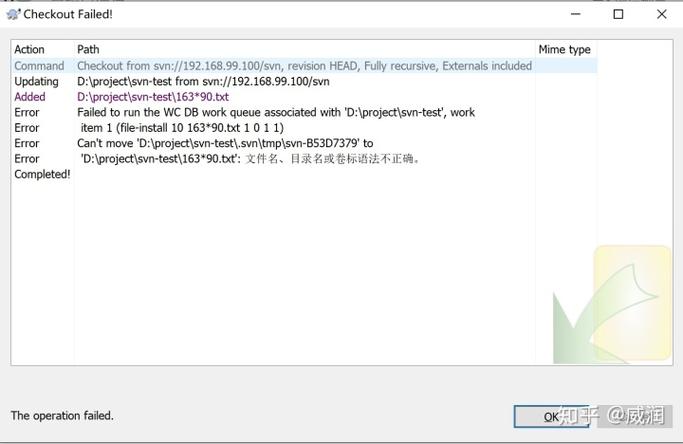
1、服务配置错误:
在Windows系统上,VisualSVN Server启动失败的常见原因之一是服务账户设置问题,默认情况下,VisualSVN Server需要以本地系统账户运行,如果更改为其他账户可能导致服务无法启动。
2、端口冲突:
端口被占用也是导致SVN服务无法启动的常见问题,端口443可能被IIS或其他Web服务器占用,导致SVN服务无法监听该端口。
3、路径配置错误:
在Linux系统下,SVN服务启动时如果根目录不存在或配置错误,也会导致服务无法正常启动。svnserve: 根路径“/var/svn”不存在,或者不是目录。
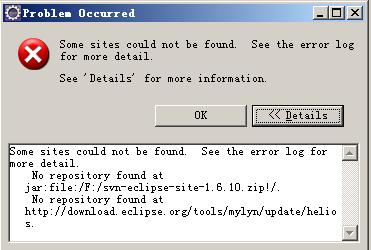
4、证书问题:
在某些情况下,SVN服务的SSL证书配置不正确也会导致服务无法启动,这通常可以通过重新生成或更新证书来解决。
5、软件残留:
安装过程中的残留文件或注册表项可能会导致服务启动失败,这种情况下,重新安装并确保没有残留文件通常是有效的解决方法。
解决方法
1、调整服务账户:
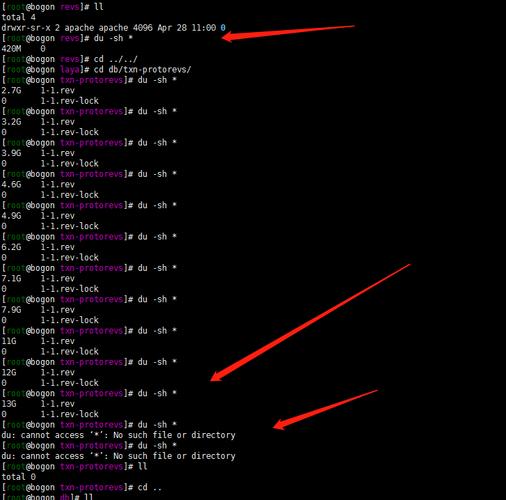
对于Windows系统,可以通过以下步骤解决服务账户问题:
1. 打开“服务管理器”(services.msc)。
2. 找到“VisualSVN Server”,右键点击并选择“属性”。
3. 在“登录”选项卡中,将“此帐户”改为“本地系统帐户”。
4. 点击“应用”和“确定”,然后尝试再次启动服务。
2、解决端口冲突:
检查并修改SVN服务的端口设置,避免与其他服务冲突:
1. 打开VisualSVN Server Manager。
2. 进入“Properties” > “Network”。
3. 查看当前使用的端口(如443),若存在冲突,可以更换为其他未被占用的端口。
3、配置正确的路径:
在Linux系统上,确保SVN的根目录存在并正确配置:
1. 创建必要的目录,如/var/svn。
2. 修改/etc/sysconfig下的svnserve配置文件,将根目录设置为正确的路径。
4、处理证书问题:
通过VisualSVN Server Manager重新生成或更新SSL证书:
1. 打开VisualSVN Server Manager。
2. 进入“Properties” > “Certificate”。
3. 根据提示生成新的证书或更新现有证书。
5、清除软件残留:
如果重新安装后问题依旧,可以尝试彻底卸载并清理残留文件:
1. 卸载VisualSVN Server。
2. 删除所有相关目录和文件。
3. 重新安装VisualSVN Server,并使用默认路径。
常见问题解答
Q1:为什么SVN服务无法绑定到指定端口?
A1:可能是因为该端口已被其他进程占用,可以使用命令netstat ano查看端口占用情况,并通过任务管理器结束相关进程。
Q2:如何解决SVN客户端连接不到仓库的问题?
A2:首先确认SVN服务已启动,然后检查客户端的URL配置是否正确,如果问题依旧存在,可以尝试清除客户端缓存,具体步骤如下:
1. 右键点击本地文件夹,选择TortoiseSVN > Settings。
2. 点击各个“Clear”按钮清除缓存。











